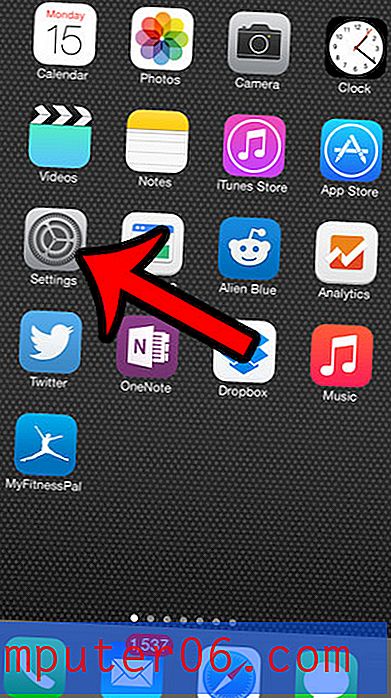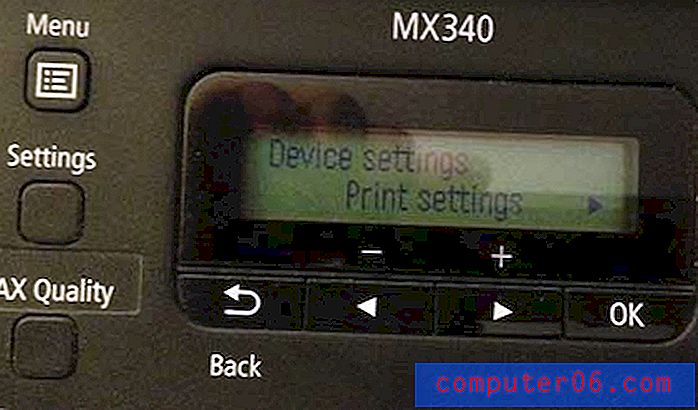Comment supprimer un fichier de Google Drive
Notre guide va vous montrer comment supprimer un fichier de Google Drive. Ce processus fonctionnera à la fois pour les fichiers que vous avez importés et les fichiers que vous avez créés avec Sheets, Docs ou Slides.
- Connectez-vous à votre Google Drive.
- Cliquez sur le fichier à supprimer, puis cliquez sur l'icône de la corbeille en haut à droite.
- Sélectionnez l'onglet Corbeille sur le côté gauche de la fenêtre.
- Cliquez à nouveau sur l'icône de la corbeille en haut à droite.
- Sélectionnez le bouton Supprimer pour toujours pour confirmer la suppression définitive du fichier.
Notre article se poursuit ci-dessous avec des images pour chacune de ces étapes, ainsi que des informations supplémentaires concernant la suppression de vos fichiers de Google Drive.
Google Docs et Google Sheets sont d'excellentes alternatives à certaines applications de traitement de texte et d'édition de feuilles de calcul plus coûteuses. Vous pouvez même enregistrer les fichiers que vous créez et modifiez dans votre dossier Google Drive, en les rendant accessibles à partir de n'importe quel ordinateur et de nombreux appareils mobiles.
Mais si vous n'avez pas mis à niveau votre stockage Google Drive, vous constaterez peut-être que vous manquez d'espace. Ou peut-être que vous avez tellement de fichiers qu'il devient difficile de trouver les fichiers importants. Heureusement, vous pouvez supprimer des fichiers de Google Drive, et vous avez même la possibilité de les supprimer définitivement si vous n'avez plus besoin de réutiliser ce fichier.
Comment supprimer un fichier de votre Google Drive
Les étapes de cet article ont été effectuées dans Google Chrome, mais devraient être les mêmes dans les autres navigateurs Web de bureau. Notez qu'une fois ces étapes terminées, vous aurez définitivement supprimé un fichier de votre Google Drive et vous ne pourrez plus le récupérer plus tard.
Étape 1: ouvrez votre Google Drive à l'adresse https://drive.google.com/drive/my-drive.
Étape 2: Sélectionnez le fichier que vous souhaitez supprimer, puis cliquez sur l'icône de la corbeille dans le coin supérieur droit de la fenêtre.

Notez qu'il y aura alors une fenêtre contextuelle en bas à gauche de la fenêtre sur laquelle vous pouvez cliquer pour annuler la suppression.
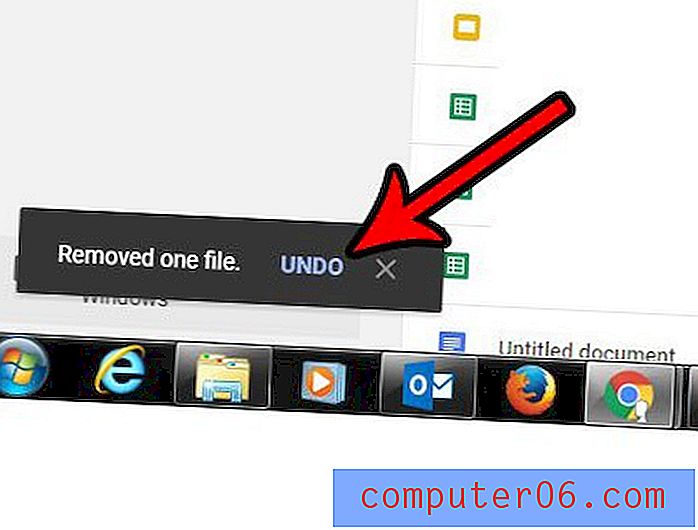
En outre, si vous souhaitez supprimer définitivement le fichier, cliquez sur l'option Corbeille sur le côté gauche de la fenêtre.
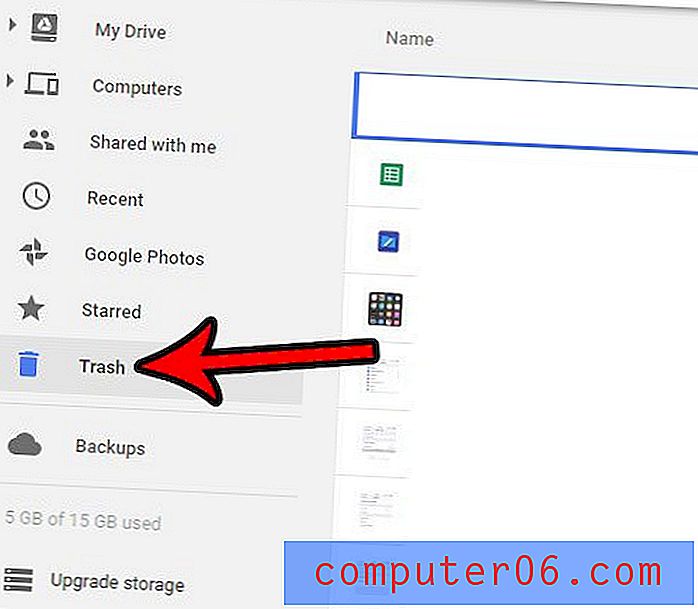
Cliquez ensuite à nouveau sur l'icône de la corbeille.
Vous pouvez ensuite cliquer sur le bouton Supprimer pour toujours pour confirmer que vous souhaitez supprimer définitivement le fichier de votre Google Drive.
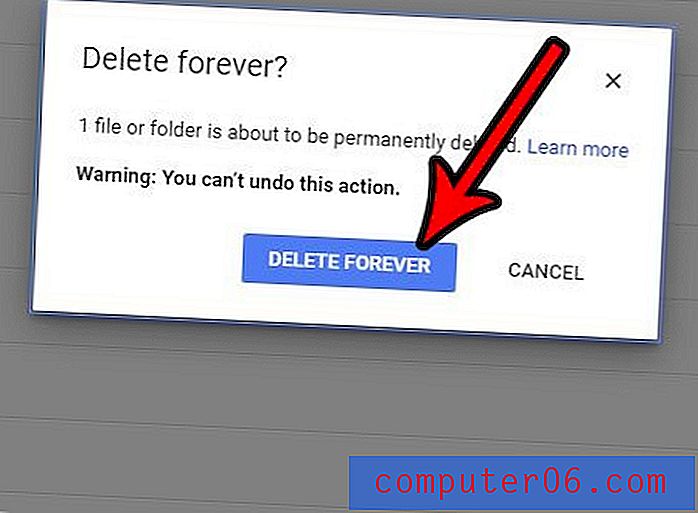 Rendement: supprime un fichier de Google Drive
Rendement: supprime un fichier de Google Drive Comment supprimer un fichier de Google Drive
ImpressionCe guide vous montre comment supprimer un fichier de Google Drive si vous l'avez précédemment téléchargé depuis votre ordinateur ou votre téléphone mobile, ou si vous l'avez créé avec Google Docs, Sheets ou Slides.
Temps actif 2 minutes Temps total 2 minutes Difficulté FacileMatériaux
- Fichier à supprimer de Google Drive
Outils
- Adresse e-mail et mot de passe du compte Google
Instructions
- Connectez-vous à votre Google Drive.
- Cliquez sur le fichier à supprimer, puis cliquez sur l'icône de la corbeille en haut à droite.
- Sélectionnez l'onglet Corbeille sur le côté gauche de la fenêtre.
- Cliquez à nouveau sur l'icône de la corbeille en haut à droite.
- Sélectionnez le bouton Supprimer pour toujours pour confirmer la suppression définitive du fichier.
Remarques
Ce processus supprime définitivement le fichier de Google Drive. Vous ne pourrez pas récupérer ce fichier une fois ces étapes terminées.
© SolveYourTech Type de projet: Google Docs Guide / Catégorie: InternetDécouvrez comment activer la conversion des fichiers téléchargés dans Google Docs afin de pouvoir modifier les fichiers que vous téléchargez à l'aide des outils d'édition de Google Docs.